一键安装Windows7旗舰版系统教程
电脑怎么执行一键重装Windows7旗舰版系统?虽然win7即将宣布停止对win7提供一切的技术支持,但是由于win7具有兼容性好运行稳定的优点,现在还是有不少用户是选择安装win7旗舰版的。下面,小编就给大家介绍一下电脑一键重装Windows7旗舰版系统的操作步骤。
一键安装Windows7旗舰版系统教程:
1,提前将“桌面和c盘”的重要资料转移到其他磁盘分区,打开网页搜索引擎搜索“装机吧官网”,到官网内下载装机吧一键重装系统软件。
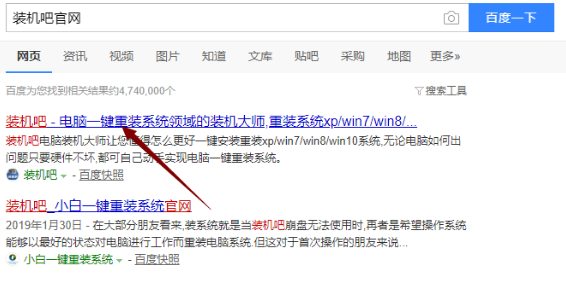
2,关闭杀毒软件,打开装机吧一键重装系统,点击“我知道了”进入主界面。
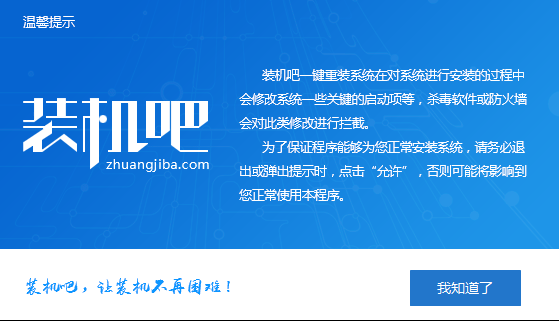
3,进入系统选择界面,选择需要安装的Windows7旗舰版,点击下一步。
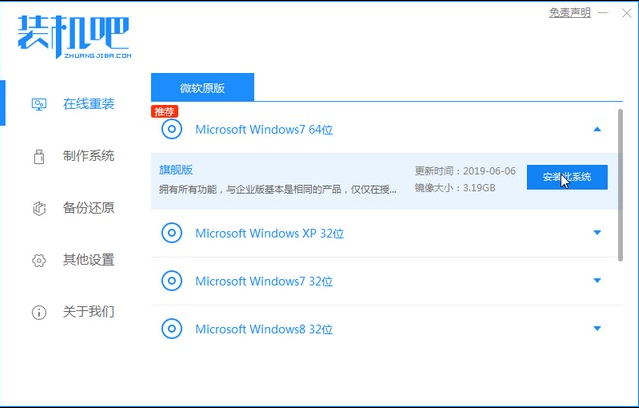
4,接着进入装机软件选择界面,这里可以选择一些适用的装机软件一起下载到到系统内部。
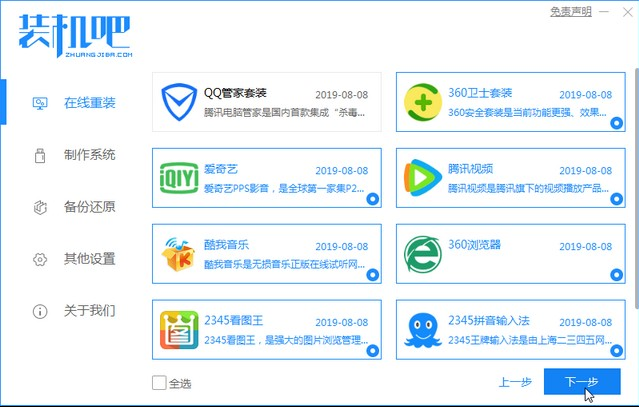
5,以上步骤完成后,装机吧执行Windows7旗舰版下载,等待系统下载完成后电脑会自动重启执行重装系统。
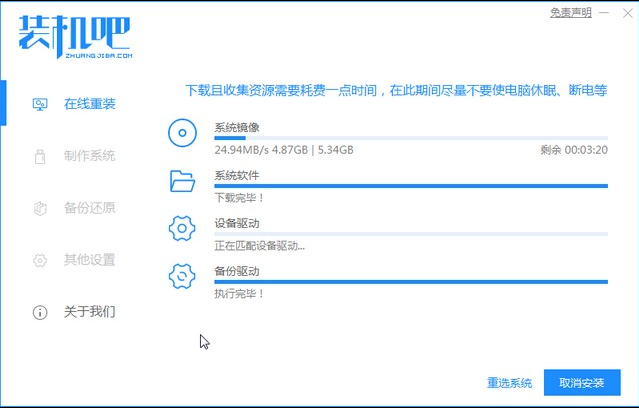
6,重装完成后,电脑自动进入Windows7旗舰版桌面。

以上就是一键重装Windows7旗舰版系统的操作流程了。
相关阅读
win7系统排行
热门教程